资产操控
本节将介绍 Unity 中的 Harmony Mesh 和 Harmony Renderer 组件。
TBG 工作流
若通过 TBG 工作流将精灵导入 Unity,TBG 文件的资产操控选项将显示在 Inspector View 中。 这里显示的资产操控选项与 XML 工作流中显示的不同。
TBG Asset Renderer
TBG 文件工作流的 Harmony Renderer 控制 TBG 文件的 Harmony 资产的动画与渲染,并显示运行时可能要更改的重要变量。
-
在场景中选择一个角色。 TBG Renderer(脚本)栏会出现在右侧的 Inspector(检查器)选项卡中。
-
控制角色资产需设置以下项目:
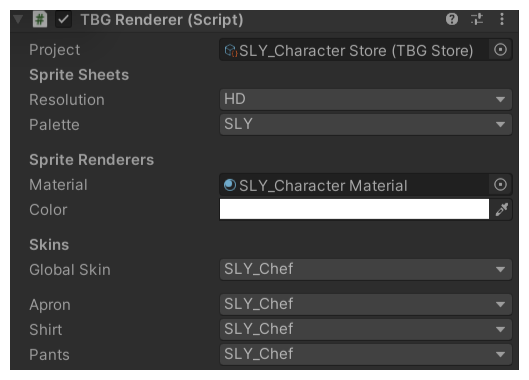
- Project(项目):TBGStore 资产的引用。 此资产由导入器生成,包含所生成 AnimationClip 未涵盖的 TBG 项目数据。
- Resolution(分辨率):展示此角色的分辨率。 此项匹配相关的 Sprite Sheet 名称。
- Palette(色板):展示此角色的色板。 此项匹配相关的 Sprite Sheet 名称。
- Material(材质):产生角色阴影的材质。 SDK 随附硬件蒙皮,为不发光材质。
- Color(颜色):对资产叠加选定颜色的选项。
-
Skins(蒙皮):允许您实时更改从 Harmony 导出的蒙皮。 每组都有更改蒙皮的下拉列表,全局下拉列表则可一次性更改所有组的蒙皮。
TBG 导入器
TBG 文件导入到 Unity 时,Harmony 资产将转换为 Unity prefab、AnimationClip 和其他资产。 TBG 导入器可指定资产和动画的创建方式。
-
在 Project(项目)视图中选择一个 .tbg 角色。 此时会打开 inspector(检查器)选项卡。
-
在 inspector(检查器)视图顶部单击模型的Select(选择)。 此时会打开 TBG Importer(TBG 导入器)视图,显示 TBG 导入器选项。
-
设置以下内容控制动画导入的方式:
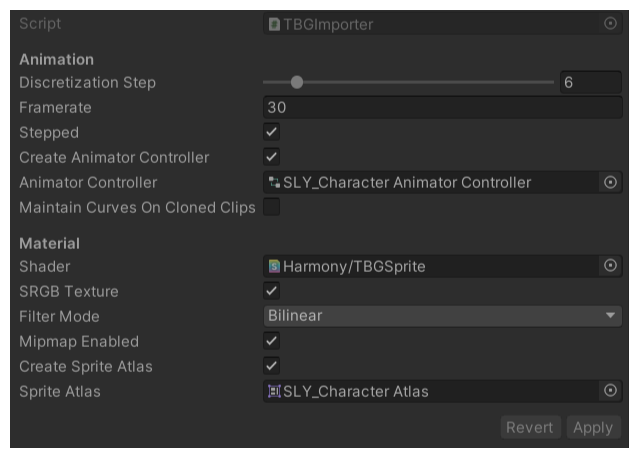
- 动画设置
-
Discretization Steps:一个表示精灵在进行骨骼变形时分割成的列数/行数的滑块
-
Frame Rate:Unity 的动画系统播放 Harmony 帧的动画速率。 此值应于 Harmony 帧率相同。
-
Stepped:若选中,动画将在整数帧间移动,不会平滑插值。 若未选中,动画将在整数帧间播放,以获得流畅的动画效果。
-
Create Animator Controller:若勾选,此导入器将自动新建包含所有已生成 AnimationClip 的 Animator Controller,并在 Project(项目)视图中将资产放置在 prefab 旁边。
-
Animator Controller:更改 .tbg 文件时,引用的 Animator Controller 将更新的 AnimationClips。
-
-
材质设置
-
Shader:创建 prefab 后,所有 SpriteRenderer 都将引用一种使用此 Shader 生成的材质。
-
SRGB Texture:若选中,所生成纹理的伽玛颜色空间将映射线性颜色空间渲染。
-
Filter Mode:纹理的相邻像素如何插值。
-
Mipmap Enabled: 生成较低分辨率的纹理,增加渲染距离。
-
Create Sprite Atlas:若勾选,此导入器将自动新建包含所有已生成精灵的 Sprite Atlas,并在 Project(项目)视图中将资产放置在 prefab 旁边。
-
Sprite Atlas:变更 .tbg 文件后,Sprite Atlas 引用将更新精灵。
-
XML 工作流
若通过 XML 工作流将精灵导入 Unity,TBG 文件的资产操控选项将显示在 Inspector View 中。 这里显示的资产操控选项与 TBG 工作流中显示的不同。
Harmony Mesh
Harmony Renderer 通过 Harmony Mesh 组件,基于您的动画曝光的绘图创建资产网格。
XML Asset Renderer
XML 工作流的 Harmony Renderer 控制 XML 文件的 Harmony 资产的动画与渲染,并显示运行时可能要更改的重要变量。
-
在场景中选择一个角色
-
在 Inspector View 选择底部的 Add Component(添加组件)。 此时会显示 HarmonyRenderer 栏。
-
控制角色资产需设置以下项:
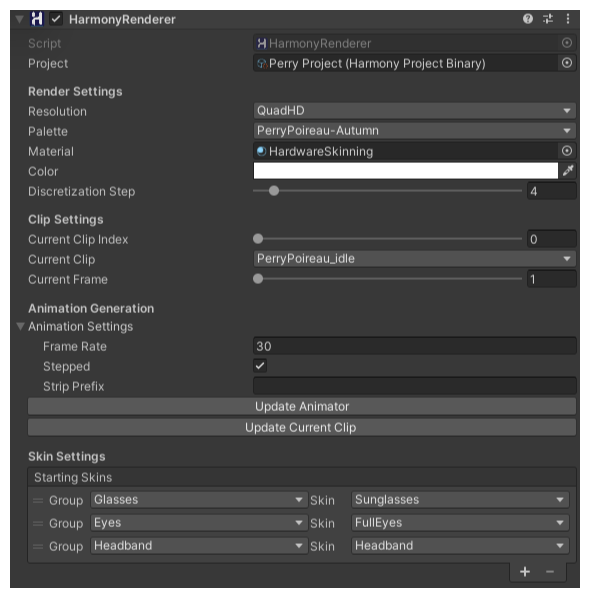
- Project(项目):Harmony 项目二进制资产的引用。 此资产由导入器生成,包含有效二进制格式的 Harmony 项目数据。
- Render Settings(渲染设置):渲染设置用于修改资产,可通过更改分辨率或用于渲染的 Shader,或更改变形质量。
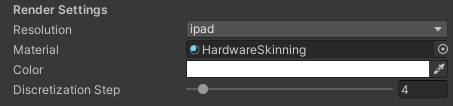
- Resolution(分辨率):展示此角色的分辨率。 此项匹配相关的 Sprite Sheet 名称。
-
Palette(色板):展示此角色的色板。 此项匹配相关的 Sprite Sheet 名称。
- Material(材料):产生角色阴影的材料。 SDK 随附硬件蒙皮,为不发光材质。
- Color(颜色):对资产叠加选定颜色的选项。
-
Discretization Steps:定义所有变形绘图的排列的滑块。
- Clip Settings(剪辑设置):剪辑设置在不打开动画窗口的情况下查看动画。 此项仅在 Editor(编辑器)模式影响项目,播放游戏时,动画器会否决剪辑设置。
- Current Clip Index(当前剪辑索引):显示的数字剪辑索引。 可在动画窗口中动画化。
- Current Clip(当前剪辑):选择要显示哪个动画的下拉列表。 与当前剪辑索引对应。
- Current Frame(当前帧):当前显示的帧号。
- Animation Settings(动画设置):与导入资产设置相同。 导入或重新导入修改资产到 Harmony 时此项很有用。 完成修改后,单击 Update Animator(更新动画器)或 Update Current Clip(更新当前剪辑)保存修改。
- Frame Rate(帧率):Unity 的动画系统播放 Harmony 帧的动画速率。 此值应于 Harmony 帧率相同。
- Stepped:若选中,动画将在整数帧间移动,不会平滑插值。 若未选中,动画将在整数帧间播放,以获得流畅的动画效果。
- Strip Prefix(去除前缀):用于删除动画名称的前缀。 例如,想将“Wishling_Idle”更改为“Idle”,将“Wishling_”设置为前缀。 游戏的所有角色动画名称相同时,此项很有用。
- Update Animator(更新动画器):单击此按钮更新角色的整套动画,与 Harmony 项目的内容匹配。 此项将对现有动画更新您输入的新设置,并补充缺失的设置。
- Update Current Clip(更新当前剪辑):仅更新当前选定的剪辑。
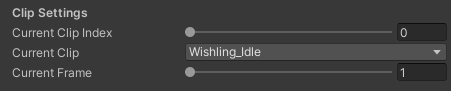
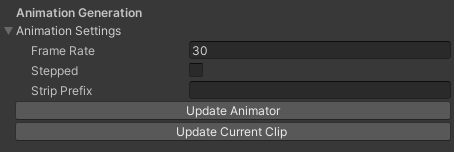
蒙皮设置
蒙皮设置可实时更改从 Harmony 导出的蒙皮。 更改蒙皮前要先按下 + 按钮新增一组。 需要在 Harmony 导出中添加您拥有的所有组。 如果没有分组,只需添加一组并保留。 您可以定义要修改哪个组以及将哪个皮肤分配给哪个组。 可以选择组后按 - 按钮删除该组。
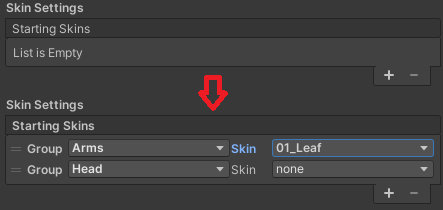
- 单击
按钮添加一组/多组。
- 修改分组,并分配蒙皮到该组。
- 选择任意组后单击
按钮删除该组。